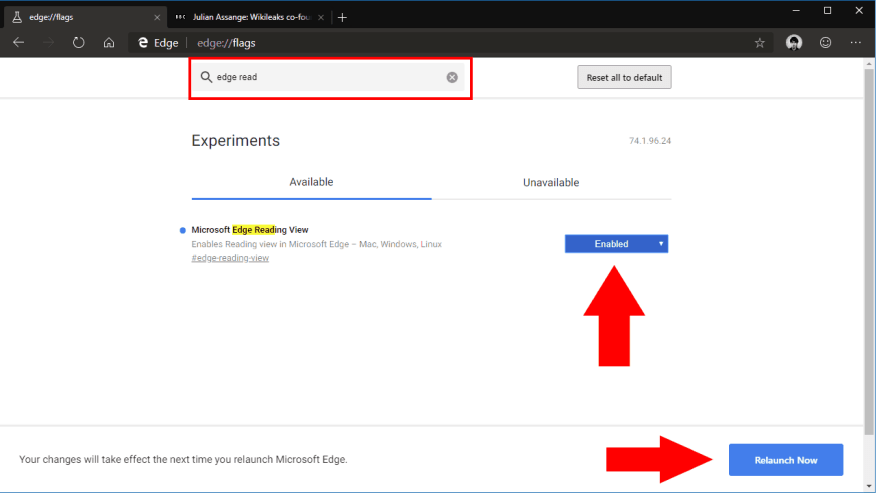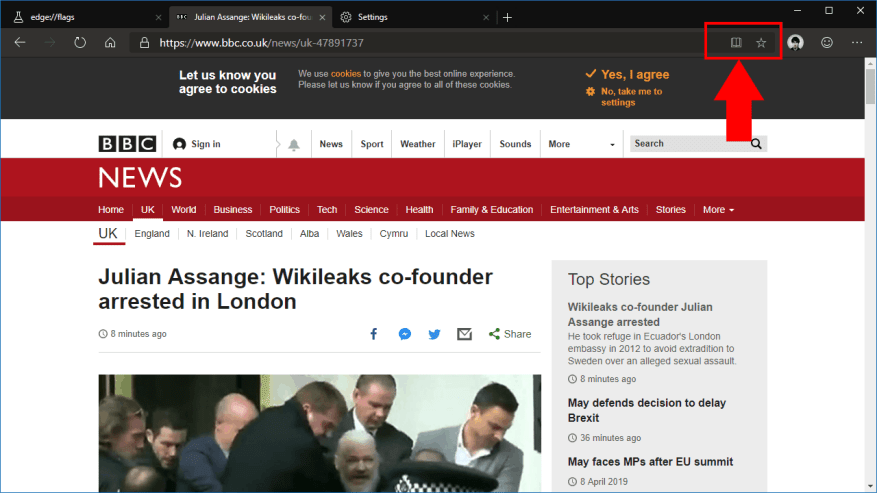Microsoft’s huidige Insider-build van de aanstaande Chromium-aangedreven Edge-release heeft een aantal ontbrekende functies in vergelijking met de bestaande EdgeHTML-browser. Een voorbeeld van zo’n afwezige is de redelijk populaire leesweergave, die het gemakkelijker maakt om webpagina’s te lezen door de rommel te verminderen.
Leesweergave is eigenlijk al aanwezig in Edge Insider. Het is verborgen achter een experimentele vlag, dus je moet het voor gebruik handmatig inschakelen.
Navigeer naar “edge://flags” in de Dev of Canary build van Edge. Zoek naar “edge-reading-view” en stel de vlag die verschijnt in op “Ingeschakeld”. U wordt gevraagd om Edge opnieuw op te starten. Als u problemen ondervindt met dit proces, kunt u onze volledige gids raadplegen over het instellen van vlaggen in Edge Insider.
Nu de browser opnieuw is geopend, is de leesweergave nu beschikbaar. Om het uit te proberen, gaat u naar een pagina waar de leesweergave kan worden ingeschakeld, zoals een artikel op een nieuwssite. Als de leesweergave compatibel is met de pagina, zou u het pictogram ervan binnen enkele seconden na het laden van de pagina in de adresbalk moeten zien verschijnen.
Klik op het boekpictogram om de leesweergave te openen. De pagina wordt opnieuw geladen in de leesweergave, waarbij alle externe elementen worden verwijderd.
Op dit moment is dit nog een onvoltooide en experimentele implementatie. Het is duidelijk dat er meer werk aan de winkel is voordat de functiepariteit is bereikt met de leesweergave van EdgeHTML. Er is momenteel slechts één sepia-thema en geen lettertype-opties, dus je bent beperkt als het gaat om leesstijlvoorkeuren. We verwachten dat Microsoft hier meer instellingen zal implementeren voordat de leesweergave standaard is ingeschakeld in Edge Insider.
FAQ
Hoe lees ik boeken in Microsoft Edge?
Zoek en schakel de vlag “Microsoft Edge Reading View” in (u moet de browser opnieuw opstarten). Navigeer naar een pagina waar de leesweergave wordt ondersteund en klik op het boekpictogram in de adresbalk.Microsoft’s huidige Insider-build van de aanstaande Chromium-aangedreven Edge-release heeft een aantal ontbrekende functies in vergelijking met de bestaande EdgeHTML-browser.
Hoe schakel ik de leesweergave in of uit in Windows 10?
Klik op het pictogram Leesweergave of druk op de toetscombinatie CTRL+SHIFT+R om de functie in te schakelen. Als het pictogram Leesweergave zwart is, zoals weergegeven in de afbeelding hierboven, is de functie Leesweergave momenteel uitgeschakeld. Als het leesweergavepictogram blauw is, is de leesweergavefunctie momenteel ingeschakeld.
Hoe schakel ik de leesweergave in op Edge Mobile?
U kunt de leesweergave gebruiken in de desktopversie van Edge, maar Microsoft moet deze nog toevoegen aan de mobiele versie van de browser. Zodra u een artikel hebt gevonden dat u wilt lezen, schakelt u de leesweergave in door op het zwarte boekpictogram rechts van de adresbalk te klikken of door op Ctrl+Shift+R te drukken.
Wat is de leesweergave in Microsoft Edge?
U leest bijna altijd terwijl u op internet surft, maar wanneer u zich op een artikel wilt concentreren, kunnen advertenties en links vervelend en afleidend zijn. De Edge-browser van Microsoft heeft een ingebouwde leesweergave die alle onnodige inhoud met slechts één klik verwijdert, zodat u zich kunt concentreren op wat belangrijk is.
Verschijnt de knop Leesweergave op alle webpagina’s?
Momenteel wordt de Leesweergave-knop alleen op sommige artikelpagina’s weergegeven, terwijl deze op alle webpagina’s zou moeten verschijnen, artikel of niet. op het moment dat ik dit schrijf, staat deze Edge op “Versie 77.0.216.0 (officiële build) canary (64-bit)”
Hoe druk ik de leesweergave van een pagina af?
Evenzo kunt u bij het bekijken van een webpagina in leesweergave de functie “Afdrukken” gebruiken om de leesweergave van de pagina op papier of als PDF af te drukken. Als u een webpagina in leesweergave kunt bekijken, wordt de knop “Leesweergave” aan de rechterkant van de adresbalk zwart weergegeven. Indien niet beschikbaar, wordt de knop grijs weergegeven.
Hoe schakel ik de leesweergave in de Edge-browser in?
Leesweergave in Microsoft Edge: instructies.Als u een webpagina in leesweergave kunt bekijken, wordt de knop “Leesweergave” aan de rechterkant van de adresbalk zwart weergegeven. Indien niet beschikbaar, wordt de knop grijs weergegeven. Om de leesweergave voor de huidige webpagina in te schakelen, indien beschikbaar, klikt u op de knop “Leesweergave” in de adresbalk.
Hoe lees ik een website in Microsoft Edge?
Om naar de leesmodus te gaan, gaat u naar de website die u wilt lezen in Microsoft Edge en selecteert u Insluitende lezer invoeren in de adresbalk of gebruikt u de sneltoets F9 . Om insluitende lezer af te sluiten, klikt u op Insluitende lezer afsluiten in de adresbalk of gebruikt u de sneltoets F9.
Kan ik EPUB-bestanden lezen in Microsoft Edge?
Naast de mogelijkheid om boeken te lezen die u in de Microsoft Store koopt, kan Edge ook beveiligde en onbeveiligde EPUB-e-boeken lezen. Bij het bekijken van een EPUB-bestand, vergelijkbaar met de PDF-leeservaring, vindt u een zwevende werkbalk met specifieke hulpmiddelen voor dit type bestand.
Wat is de leeservaring van Microsoft Edge?
De leeservaring van Microsoft Edge bevat ook een functie waarmee de browser tekst hardop kan voorlezen uit PDF-documenten en formulieren, EPUB-e-boeken en webpagina’s in de leesweergave. Om tekst hardop te horen, selecteert u de tekst, klikt u met de rechtermuisknop op de selectie en gebruikt u de optie Hardop voorlezen.
Hoe lees ik een leerboek in edge?
Selecteer het leerboek dat je wilt lezen. Edge kan u helpen gefocust en op schema te blijven in uw studieboeken, met een reeks hulpmiddelen die zijn ontworpen om begrijpend lezen te vergemakkelijken. Een lijst met alle secties en hoofdstukken van het boek. Bekijk alle aantekeningen die je in het boek hebt gemaakt. en selecteer Een notitie toevoegen op de werkbalk die verschijnt.
Hoe de leesweergavestijl en lettertypen in Microsoft Edge te wijzigen?
In de Microsoft Edge-browser kunt u de stijl en lettertype-instellingen van de leesweergave wijzigen door op het pictogram Meer acties te klikken en vervolgens op Instellingen te klikken. Als u de achtergrondkleur van de leesweergave wilt wijzigen, klikt u in Instellingen onder Lezen naast Leesweergavestijl op de pijl-omlaag en vervolgens op de gewenste achtergrondkleur.
Hoe open ik een boek in de Microsoft Edge-browser?
Druk op Ctrl+Shift+R op het toetsenbord. Manier 2: Schakel het in of uit via het leesweergavepictogram. Klik op de bovenste regel in Microsoft Edge op het pictogram Leesweergave (d.w.z. het boekpictogram).
Hoe de leesweergave in Microsoft Edge inschakelen?
Ga als volgt te werk om de leesweergave in Microsoft Edge in te schakelen. Open Microsoft Edge. Open de gewenste webpagina. bijv. het huidige artikel over Winaero ondersteunt de functie Leesweergave. Klik op het pictogram Leesweergave. Zie de schermafbeelding. U kunt ook op de toetsen Ctrl + Shift + R drukken.